Обработка изображений с помощью пакета Adobe PнotoshopРефераты >> Программирование и компьютеры >> Обработка изображений с помощью пакета Adobe Pнotoshop
СОДЕРЖАНИЕ
ВВЕДЕНИЕ
1. ПАЛИТРЫ
2. СКАНИРОВАНИЕ ИЗОБРАЖЕНИЙ
2.1. ИМПОРТ И ЭКСПОРТ ИЗОБРАЖЕНИЙ.
2.2. ВЫДЕЛЕНИЕ ОБЛАСТЕЙ.
2.3. ИСПОЛЬЗОВАНИЕ КОНТУРОВ.
2.4. РИСОВАНИЕ И РЕДАКТИРОВАНИЕ.
2.5. ВЫБОР ЦВЕТОВ.
3. СЛОИ
4. КАНАЛЫ И МАСКИ
5. ФИЛЬТРЫ
5.1. РАЗМЕР ИЗОБРАЖЕНИЯ И ЕГО ГРАФИЧЕСКОЕ РАЗРЕШЕНИЕ.
5.2. ЦВЕТОКОРРЕКЦИЯ.
5.3. ПРЕОБРАЗОВАНИЕ ИЗОБРАЖЕНИЙ.
5.4. ЦВЕТОДЕЛЕНИЕ
7. ПЕЧАТЬ ИЗОБРАЖЕНИЙ: ОБЩИЙ ОБЗОР.
ВВЕДЕНИЕ
Программа Adobe Photoshop(АР) один из многочисленных пакетов для обработки, изменения, сохранения графических объектов.
(АР) позволяет работать с палитрой, калибровать, сканировать, импортировать и экспортировать, выделять области, контуры, рисовать/редактировать, выбирать цвета, слои,каналы и маски, фильтры, размер изображения и его разрешение,цветокоррекция, преобразовать изображения, цветоделение, печать изображения.
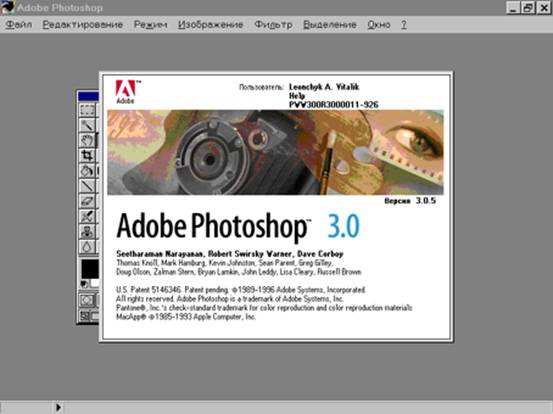
Рисунок 1. Вид программы АР.
В программе предложены пользователю следующие палитры:
- Палитра «Слои»
- Палитра «Каналы»
- Палитра «Контуры»
- Палитра «Кисти»
- Палитра «Параметры»
- Палитра «Синтез»
- Палитра «Каталог»
- Палитра «Дизайн»
- Палитра «Инфо .»
- Палитра «Команды»
1. ПАЛИТРЫ
Палитра «Слои» используется для создания, копирования, объединения и удаления слоев, а также для создания слой-масок. Кроме того, эта палитра позволяет управлять отображением отдельных слоев.
Палитра «Каналы» используется для создания, дублирования и удаления каналов, для определения их параметров, для преобразования каналов в самостоятельные документы, а также для объединения каналов и формирования совмещенного изображения. Палитра «Каналы» позволяет также управлять отображением отдельных каналов на экране, делая их видимыми или невидимыми.
Палитра «Контуры» используется для создания, сохранения и обработки контуров. В данном разделе описаны открытие и закрытие палитры, а также выделение контуров и их отображение в палитре. В остальных разделах этой главы говорится о создании и редактировании контуров, о преобразовании контуров в выделенные области и выделенных областей в контуры, а также об использовании обтравочных контуров.
Различные кисти, используемые для рисования и редактирования, представлены в палитре «Кисти». По умолчанию вам предлагаются несколько размеров круглых кистей, причем Adobe Photoshop сохраняет характеристики кистей для каждого инструмента в отдельности.
Каждый инструмент (кроме инструментов «перемещение» и «текст») характеризуется собственным набором параметров, который отображается в палитре «Параметры». Заголовок и содержимое этой палитры меняется в зависимости от выбранного на данный момент инструмента.
Палитра «Синтез» отображает цветовые значения текущих цветов переднего и заднего плана. С помощью «ползунков» вы можете отредактировать эти цвета в одной из предложенных цветовых систем.
Палитра «Каталог» содержит набор доступных для использования цветов. Вы можете выбрать цвета переднего и заднего плана из имеющихся вариантов, либо создать заказную палитру путем добавления или удаления цветов. Кроме того, вы можете создать и сохранить любой набор цветов для последующего использования в других изображениях.
Палитра «Дизайн» представляет собой планшет, который вы можете использовать для произвольного смешивания цветов. Для работы в палитре «Дизайн» вы можете пользоваться любыми рисующими инструментами. Для просмотра содержимого палитры могут применяться инструменты «масштаб» и «рука».
Палитра «Инфо» отображает информацию об активном инструменте и о цветовых координатах в активной точке курсора.
Палитра «Команды» позволяет одним щелчком мыши выбирать наиболее часто используемые команды. Когда палитра «Команды» открыта на экране, щелчок мыши на любой из содержащихся в ней команд приводит к выполнению соответствующей операции или к открытию соответствующего диалогового окна. По умолчанию в программе Adobe Photoshop выбраны несколько команд, за которыми закреплены функциональные клавиши. Если на вашей клавиатуре имеются функциональные клавиши, то вы можете самостоятельно переназначать их на другие команды.
В программное обеспечение Adobe Photoshop включено несколько специализированных палитр «Команды». Они содержат команды, применяемые для выполнения допечатных задач, коррекции цвета и манипулирования изображениями.
2. СКАНИРОВАНИЕ ИЗОБРАЖЕНИЙ
При использовании определенных моделей сканеров программа Adobe Photoshop позволяет полностью контролировать процесс преобразования фотографии или слайда в оцифрованное изображение. Для сканирования изображений используется команда «Получить» из меню «Файл».
Программа Adobe Photoshop может работать с любым сканером при условии, что для него будет установлен совместимый дополнительный модуль. Чтобы установить такой модуль, необходимо скопировать в подкаталог PLUGINS каталога программы Photoshop соответствующий файл фирмы-производителя сканера. Все модули для сканеров, установленные в подкаталоге PLUGINS, отображаются в субменю «Файл» > «Получить». Adobe Photoshop поддерживает стандартный интерфейс TWAIN, что позволяет использовать для сканирования любые устройства, также поддерживающие этот интерфейс. Чтобы подключить сканер, поддерживающий интерфейс TWAIN, ознакомьтесь с прилагающейся к нему инструкцией по установке и настройке модуля TWAIN.
Если вы не смогли приобрести для своего сканера драйвер, совместимый с программой Adobe Photoshop, то вы можете отсканировать изображение с помощью программного обеспечения фирмы-производителя сканера, сохранив его в формате TIFF или BMP. Чтобы затем открыть этот файл в программе Photoshop, воспользуйтесь командой «Открыть .» из меню «Файл». В процессе сканирования изображений вы имеете возможность управлять несколькими параметрами, которые влияют на качество итогового файла. Прежде чем приступить к сканированию, выполните изложенные в этой главе инструкции по определению разрешения сканирования и оптимального динамического диапазона, а также по разработке процедур, минимизирующих нежелательные цветовые искажения.
2.1. Импорт и экспорт изображений.
Adobe Photoshop позволяет открывать документы в различных форматах, включая Adobe Photoshop 3.0, Adobe Illustrator, Amiga IFF, BMP, CompuServe (GIF), EPS, JPEG, Kodak CMS PhotoCD, MacPaint, PCX, PICT File (только растровый), PIXAR, PixelPaint, Raw, Scitex™ CT, Targa, TIFF и форматы, использующие TWAIN интерфейс. Форматы Photoshop, Adobe Illustrator, JPEG, Raw, Scitex CT и TIFF являются встроенными. Другие форматы и интерфейс TWAIN являются встроенными форматами.
